Opravte chybu DHPC na Kindle Fire HDX
Tipy A Triky Pro Android / / August 05, 2021
V tomto příspěvku budeme hovořit o tom, jak opravíte chybu DHPC na Kindle Fire HDX. Fire HDX byl dříve známý jako Kindle Fire HDX. V té době to byl špičkový model populární řady knih na čtení tabletů od Amazonu. Na Kindle Fire HDX jsme však narazili na několik stížností uživatelů ohledně chyby DHPC. K této chybě dochází hlavně kvůli nesprávné nebo nesprávné konfiguraci routeru. Uživatelé navíc oznámili, že kvůli tomuto problému mají problémy s připojením zařízení Kindle Fire HDX k domácí WiFi.
Naštěstí vám tato příručka ukáže potenciální řešení, která můžete použít k opravě této chyby DHPC v Kindle Fire HDX. Kromě toho tento problém vyvolala nová aktualizace. Uživatelé dostávají chybové zprávy jako „Chyba DHCP - Nelze se připojit k internetu“. A pokud také trpíte stejnou chybou DHPC na Fire HDX, jste na správném místě. S tím, co bylo řečeno, se podívejme na všechna řešení nebo opravy, které můžete použít k opravě této chyby.

Obsah
-
1 Jak opravit chybu DHPC na Kindle Fire HDX?
- 1.1 Změňte DNS na statickou
- 1.2 Zapomeňte na WiFi síť
- 1.3 Aktualizujte Kindle Fire
- 2 Zabalit!
Jak opravit chybu DHPC na Kindle Fire HDX?
Zde jsou kroky a metody, které se ukázaly jako užitečné při opravování této chyby DHPC na Kindle Fire HDX. Pokud vám jedna metoda nefunguje, můžete postupovat podle dalších alternativ uvedených v tomto příspěvku.
Změňte DNS na statickou
Jedním z hlavních důvodů, proč se tato chyba DHPC objevuje na vašem Kindle Fire HDX, může být skutečnost, že vaše zařízení není schopno získat správné DNS nebo síť. Z tohoto důvodu možná budete chtít nastavit typ IP nebo DNS na statické.
- otevřeno Nastavení.
- Vybrat Bezdrátový.
- Poté musíte stisknout a podržet síťové SSID nebo WiFi připojení.
- Klepněte na Pokročilé nastavení.
- Klikněte na ikonu Zobrazit pokročilé volba.
- Poté změňte nastavení IP na Statický.
- Použijte níže uvedený veřejný DNS Google:
DNS 1. 8.8.8.8
DNS 2. 8.8.4.4
Nebo
DNS 1. 185.37.37.37
DNS 2. 185.37.37.39 - Klepněte na Uložit zachovat změny.
Jakmile provedete výše uvedené kroky, nezapomeňte restartovat zařízení. A zkuste se připojit ke stejné síti WiFi a zjistěte, zda vyřeší chybu DHPC na Kindle.
Zapomeňte na WiFi síť
- otevřeno Nastavení.
- Klepněte na Nastavení WiFi.
- Klepněte a podržte na WiFi síti, která má problémy.
- Vybrat Zapomenout volba.
- Naskenujte a znovu se připojte ke stejné WiFi a zjistěte, zda to pomáhá.
Aktualizujte Kindle Fire
- Zamiřte do Nastavení.
- Klepněte na Možnosti zařízení.
- Poté klepněte na Aktualizace systému.
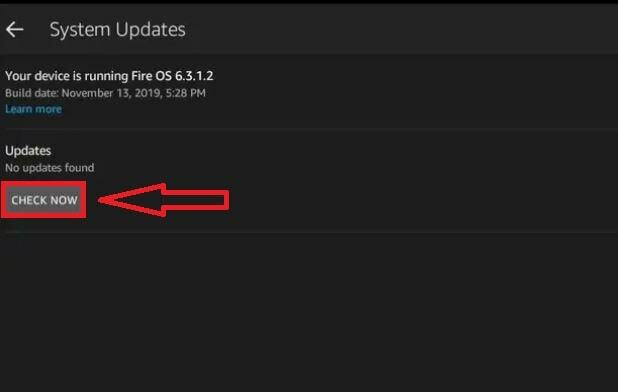
- Musíte stisknout Zkontrolovat nyní tlačítko umožňující Kindle hledat nejnovější aktualizace.
- Pokud je k dispozici nová aktualizace, klepnutím na ni ji nainstalujte.
- A je to!
Zabalit!
Takže tady to máte z mé strany v tomto příspěvku. Všimněte si, že u mnoha uživatelů to udělala práce se změnou typu IP nebo DNS na statickou. Můžete také pokračovat a vyzkoušet tuto metodu a zjistit, zda vám to také pomůže, nebo ne. Můžete nám také sdělit jakoukoli jinou metodu, která za vás udělala práci.
Pokud se vám tento obsah líbil a chcete si přečíst více obsahu, pro lepší pokrytí můžete přejít na náš check-out Průvodci Windows, Herní průvodci, Průvodci sociálními médii, iPhone, a Průvodci Androidem číst více. Nezapomeňte se přihlásit k odběru našich Kanál YouTube pro úžasná videa související s Androidem, iOS a Gaming. Takže až do dalšího příspěvku... Na zdraví!
Moje práce byla publikována na Android Authority, Android Police, Android Central, BGR, Gadgets360, GSMArena a dalších. Digitální marketingový pracovník certifikovaný společností Six Sigma a Google, který rád hraje na kytaru, cestuje a popíjí kávu. Podnikatel a blogger.



